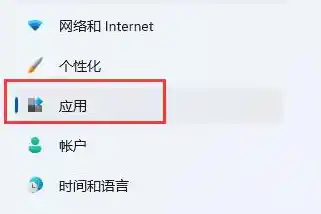在Win11中更改默认编码格式为UTF-8的步骤如下:
第一步:打开区域设置界面
按下键盘上的Win键(或点击任务栏底部的“开始”按钮),在搜索框中输入“区域”,从搜索结果中选择第二个“区域”选项(通常为“区域(国家/地区)”设置)。
第二步:进入管理选项
在区域设置窗口中,切换至“管理”选项卡。此选项卡包含与系统区域和语言相关的配置。
第三步:修改系统区域设置
在“管理”选项卡下,找到并点击“更改系统区域设置”按钮(标注为“C”)。系统会弹出新的设置窗口。
第四步:启用UTF-8编码支持
在弹出的窗口中,勾选“Beta版:使用Unicode UTF-8提供全球语言支持(U)”选项。此选项将系统默认编码从本地语言编码(如GBK)切换为UTF-8,以支持多语言字符的统一显示。
第五步:重启系统生效
勾选后,系统会弹出提示窗口,要求重启计算机以使设置生效。点击“现在重新启动”按钮,并确保在重启前保存所有未关闭的文档,避免数据丢失。
注意事项:
1、数据备份:重启前需手动保存所有打开的文件,尤其是未保存的文档,防止因系统重启导致内容丢失。
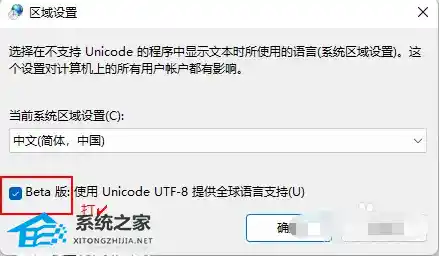
2、兼容性影响:启用UTF-8后,部分旧版软件可能无法正确显示字符,需检查软件兼容性。
3、管理员权限:操作需以管理员账户登录,否则可能无法修改系统区域设置。
原理说明:
UTF-8是一种可变长度的Unicode编码格式,支持全球所有语言的字符集。通过启用此选项,Win11系统会将默认编码从基于本地语言的编码(如中文系统的GBK)切换为UTF-8,从而解决跨语言环境下的乱码问题,尤其适用于需要处理多语言文本或编程的场景。
Win11系统更改默认编码格式的方法如下:
打开区域设置:
点击下方任务栏中的开始图标,在上方搜索框中输入“区域”并打开。
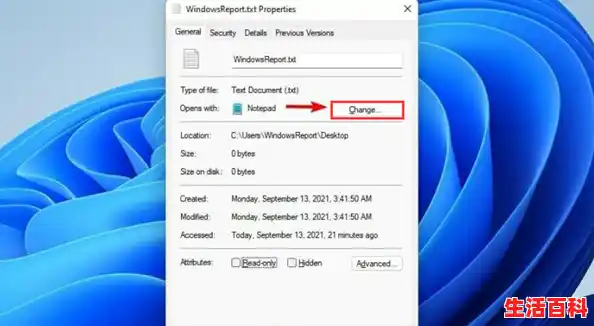
进入管理选项卡:
在新窗口中点击上方的“管理”选项卡。
更改系统区域设置:
点击右下方的“更改系统区域设置”。
启用UTF-8编码:
勾选“Beta 版:使用 Unicode UTF-8 提供全球语言支持”。
重启计算机:
在弹出的提示窗中点击“现在重新启动”选项,以应用更改。
通过以上步骤,Win11系统的默认编码格式将被更改为UTF-8,从而支持更多的全球语言,并解决因编码格式不支持而导致的问题。